Aggiornato 2024 di aprile: smetti di ricevere messaggi di errore e rallenta il tuo sistema con il nostro strumento di ottimizzazione. Scaricalo ora su questo link
- Scarica e installa lo strumento di riparazione qui.
- Lascia che scansioni il tuo computer.
- Lo strumento sarà quindi ripara il tuo computer.
La sovrapposizione Discord è uno strumento essenziale e utile che ti consente di utilizzare alcune funzioni Discord durante il gioco. Se consenti la sovrapposizione, puoi chattare, rispondere alle chiamate per discrepanze, unirti a gruppi e anche personalizzare l'interfaccia di gioco in diversi modi.

A parte questo, Discord Overlay può sicuramente essere fonte di distrazione e travolgente, specialmente se lo usi in giochi in cui non lo vuoi. Fortunatamente, c'è un modo per disattivarlo o selezionare giochi specifici per visualizzarlo.
Questa guida spiega come disabilitare e abilitare la sovrapposizione e come affrontare alcuni dei problemi associati alla sovrapposizione.
Disabilita sovrapposizione discordia
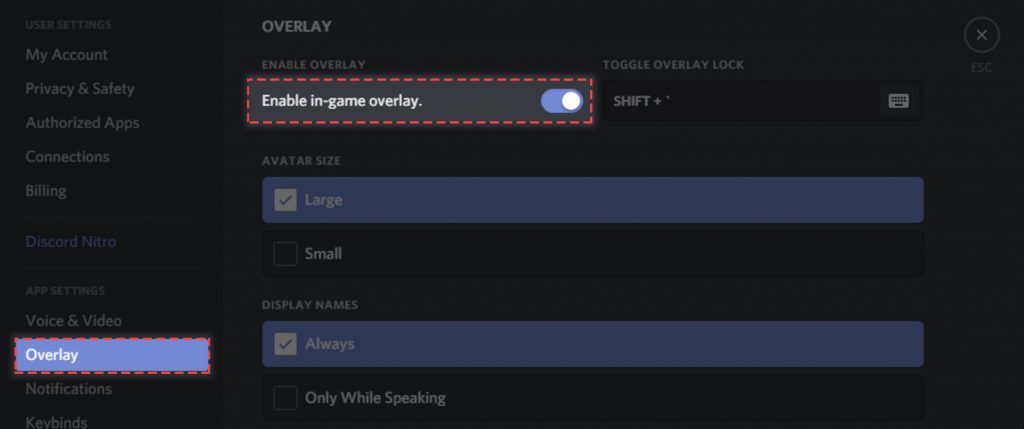
È possibile attivare o disattivare Sovrapposizione di discordia in qualsiasi momento con pochi clic. Segui questi passaggi:
- Apri la tua applicazione su Discord.
- Se l'applicazione non si avvia automaticamente, fare doppio clic sull'applicazione nella barra delle applicazioni. Si trova nella parte inferiore destra della pagina.
- Fare clic sull'icona "Impostazioni utente" nella parte inferiore della finestra. Questa è l'icona dell'ingranaggio accanto al tuo nome utente.
- Seleziona "Overlay" dal menu a sinistra. Può essere trovato nella sezione "Preferenze dell'applicazione".
- Disattivare l'opzione "Abilita overlay nel set".
Aggiornamento di aprile 2024:
Ora puoi prevenire i problemi del PC utilizzando questo strumento, ad esempio proteggendoti dalla perdita di file e dal malware. Inoltre è un ottimo modo per ottimizzare il computer per le massime prestazioni. Il programma corregge facilmente gli errori comuni che potrebbero verificarsi sui sistemi Windows, senza bisogno di ore di risoluzione dei problemi quando hai la soluzione perfetta a portata di mano:
- Passo 1: Scarica PC Repair & Optimizer Tool (Windows 10, 8, 7, XP, Vista - Certificato Microsoft Gold).
- Passaggio 2: fare clic su "Avvio scansione"Per trovare problemi di registro di Windows che potrebbero causare problemi al PC.
- Passaggio 3: fare clic su "Ripara tutto"Per risolvere tutti i problemi.
Se questa opzione è disabilitata, significa che l'overlay di gioco è già disabilitato in Discord. Se disabiliti questa opzione, l'overlay scomparirà in tutti i giochi.
Disabilita Discord Overlay da un gioco specifico
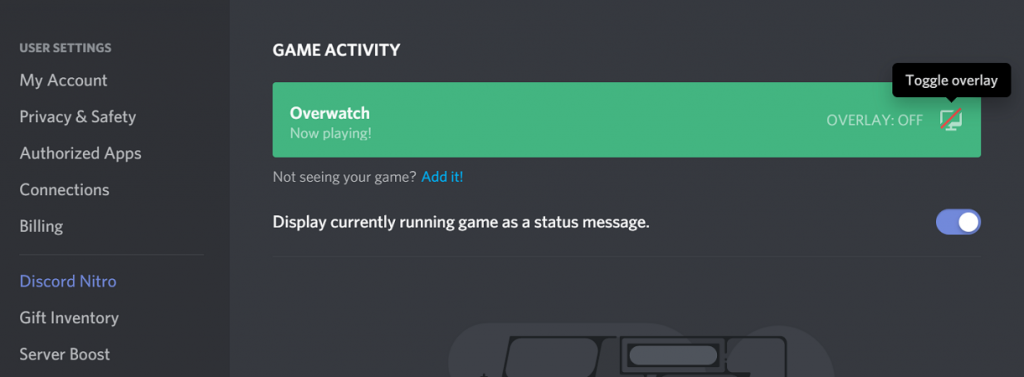
Questo metodo è destinato ai giocatori che desiderano utilizzare l'overlay in alcuni giochi, ma vogliono disabilitare l'overlay in altri giochi specifici.
- Devi prima aprire la tua applicazione Discord.
- Una volta aperta l'applicazione, fai clic sulle impostazioni utente (icona a forma di ingranaggio) accanto al tuo nome utente.
- Ora seleziona Overlay dal menu a sinistra nella sezione Impostazioni applicazione.
- Attiva l'opzione Abilita overlay in set.
- Quindi fare clic sulla scheda Giochi.
- Seleziona il gioco specifico per il quale desideri disabilitare l'overlay in-game.
- Disabilita overlay.
Conclusione
Discord offre davvero tutte le impostazioni che i giocatori in particolare si aspettano da un'applicazione VoIP. Assicurati che il tuo overlay sia il più pulito e discreto possibile mentre visualizzi tutte le informazioni necessarie per tenere traccia della tua squadra.
Le soluzioni che abbiamo presentato in questa guida hanno già funzionato per altri utenti e funzioneranno anche per te.
Puoi lasciarci un commento nella prossima sezione per dirci quale soluzione ha funzionato per te. Non esitare a condividere i tuoi pensieri con noi in caso di domande o commenti.
https://support.discordapp.com/hc/en-us/articles/217659737-Games-Overlay-101
Suggerimento esperto: Questo strumento di riparazione esegue la scansione dei repository e sostituisce i file corrotti o mancanti se nessuno di questi metodi ha funzionato. Funziona bene nella maggior parte dei casi in cui il problema è dovuto alla corruzione del sistema. Questo strumento ottimizzerà anche il tuo sistema per massimizzare le prestazioni. Può essere scaricato da Cliccando qui

CCNA, Web Developer, PC Risoluzione dei problemi
Sono un appassionato di computer e un professionista IT praticante. Ho alle spalle anni di esperienza nella programmazione di computer, risoluzione dei problemi hardware e riparazione. Sono specializzato in sviluppo Web e progettazione di database. Ho anche una certificazione CCNA per la progettazione della rete e la risoluzione dei problemi.

